Premiere Pro使用Voice over 在時間軸線上配音
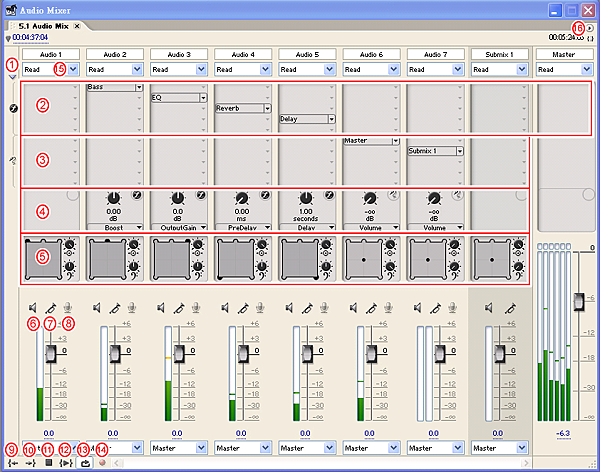

● 步驟 01. 決定那一聲軌要進行,時間軸線上配音 Voice over 。例如:第一聲軌。
● 步驟 02. 將時間軸線上的 CTI 移到要錄音的時間位置。
● 步驟 03. 在 Audio Mixer 第一聲軌,按下編號 8 麥克風按鈕。
*如果要設定麥克風,請參考:第093視窗. Preference 參數設定 Audio Hardwave 聲音硬體裝置
http://aajulia.myweb.hinet.net/gogopage/wells002AC-00.htm
● 步驟 04. 按下編號 14 Record 錄音鍵
*這一個鍵可以讓您進行『Voice Over 線上配音』,當按下時就是錄音準備就緒, 紅燈會持續明暗閃爍。
● 步驟 05. 按下編號 11 Play/Stop Toggle 播放與停止 鍵
*這是一個複合鍵,當按第一次是 Play 播放,再按一次是 Stop 停止,再按一次又是 Play播 放,再按一次又是 Stop 停止,如此循環功能的按鈕。當您使用Voice Over 線上配音的燈閃爍,再按下 Play 播放鈕後,即開始進行 播音員講話 Voice Over 線上配音。
● 步驟 06. 按下編號 12 Play In to Out 播放 In 點到 Out 點 鍵
*這一個鍵可以讓您播放 In 點到 Out 點,與 Program_monitor 所設定的 In to Out 點是一樣的。如果您是使用 Voice Over 線上配音,當燈亮時按下『播放 In 點到 Out 點』播放鍵, 即進行播放 Preroll 2 seconds 預轉,先播放之前的舊錄音 2 秒,再開始正式 In 點到 Out 點的錄音,在 Out 點後再播放 Postroll 2 seconds 續轉,繼續播放之前的舊錄音 2 秒,然後停止 Voice Over 線上配音。
◎ Preroll 與 Postroll 時間設定,請參考:第091視窗. Preference 參數設定 General 一般
http://aajulia.myweb.hinet.net/gogopage/wells002AC-00.htm
=========================================
※ 使用 Adobe Premiere Pro CC2018 ,進行時間軸線上配音 Voice over 參考以下:
● 步驟 01. 決定那一聲軌要進行,時間軸線上配音 Voice over 。

● 步驟 02. 在該聲軌【麥克風圖示】上按滑鼠右鍵,選【Voice-Over Record Settings...】 。

● 步驟 03. 設定【Preroll 與 Postroll 時間設定】 。

● 步驟 04. 選擇【麥克風裝置】 。

*如果要設定聲音硬體裝置,請參考:第093視窗. Preference 參數設定 Audio Hardwave 聲音硬體裝置
http://aajulia.myweb.hinet.net/gogopage/wells002AC-00.htm
● 步驟 05. 在 Audio Track Mixer 視窗中,按下紅色 Record 錄音鍵
*這一個鍵可以讓您進行『Voice Over 線上配音』,當按下時就是錄音準備就緒, 紅燈會有一圈藍色 (藍色不明顯)。

● 步驟 06. 按下 Play/Stop Toggle 播放與停止 鍵
*這是一個複合鍵,當按第一次是 Play 播放,再按一次是 Stop 停止,再按一次又是 Play播 放,再按一次又是 Stop 停止,如此循環功能的按鈕。當您使用Voice Over 線上配音的燈亮紅藍色燈,在 Audio Track Mixer 視窗中,按下 Play 播放鈕後,即開始進行 播音員講話 Voice Over 線上配音。

● 步驟 07. 也可以按下 Play In to Out 鍵 (播放 In 點到 Out 點)
*這一個鍵可以讓您播放 In 點到 Out 點,與 Program_monitor 所設定的 In to Out 點是一樣的。如果您是使用 Voice Over 線上配音,當燈亮時按下『播放 In 點到 Out 點』播放鍵, 即進行播放 Preroll 2 seconds 預轉,先播放之前的舊錄音 2 秒,再開始正式 In 點到 Out 點的錄音,在 Out 點後再播放 Postroll 2 seconds 續轉,繼續播放之前的舊錄音 2 秒,然後停止 Voice Over 線上配音。
● 步驟 08. 也可以直接按下該聲軌【麥克風圖示】後,即開始進行 播音員講話 Voice Over 線上配音。

END
小吳老師整理 2018.06.05



 留言列表
留言列表

 {{ article.title }}
{{ article.title }}